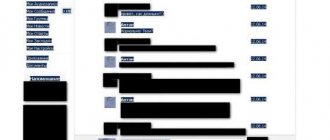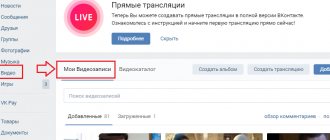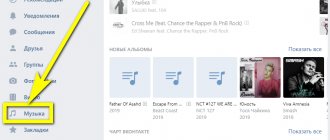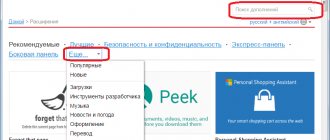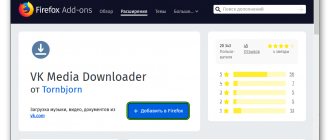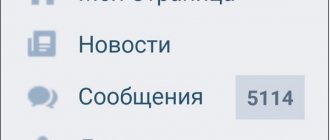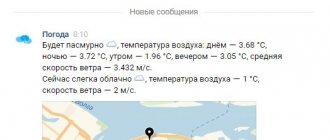Стандартный функционал официального сайта и мобильного приложения ВКонтакте не предусматривает возможность скачивать видеоматериалы. Поэтому существует ряд сервисов и специальных программ, позволяющих загружать ролики из социальной сети. Сегодня мы поговорим о том, как сохранить видео из ВК на телефон из сообщений.
Мнение эксперта
Василий
Руководитель проекта, эксперт по модерированию комментариев.
Задать вопрос
Все описываемые приложения можно бесплатно скачать из Play Market. Для использования функционала требуется доступ к аккаунту ВКонтакте.
Как скачать видео с ВК на компьютере плагином savefrom.net?
Один из самых распространенных способов сохранения видео — установка специального расширения или дополнения в ваш интернет браузер. У меня Яндекс-браузер; на его примере все фото. В остальных браузерах смысл действий аналогичный.
Заходим в «настройки» браузера и выбираем «Настройки» либо «Дополнения».
Дополнения и расширения — это специальные программы разработанные для браузеров чтобы не скачивать дополнительные программы на компьютер. Расширений очень много, через браузер можно даже разговаривать по скайпу. Без установки программы как таковой.
А для скачивания видео VK мы должны найти расширение, которое называется SaveFromNet, внизу переходим в каталог расширений и дополнений:
В поисковом окне далее начните вводить наименование расширения savefrom.net и установите его. В списке расширений и дополнений появившийся savefrom net должен быть в положении «включен»…
… а настройка «Разрешить использовать в режиме инкогнито» позволит скачивать видео без сохранения в «истории» браузера. Никто не узнает, что вы искали и скачали. В «Настройках» safefrom.net указываем (или отключаем) другие хостинги с которых этот плагин будет уметь скачивать видео:
Как видно, перечень возможностей плагина достаточно широк. Здесь и VK, OK, FB, майл ру, ютуб тоже. Все это качает savefrom.net! Сделали настройки? Сохраняем и обязательно перезапустим браузер. Появилась кнопка внизу нужного видео? Можно качать!
Но для этого у вас должна быть ссылка на нужное видео. Где ее взять? На нужном видео VK щелкаем правой кнопкой мыши и копируем URL видео в буфер обмена:
Если плагин savefromnet в браузере включен — справа сверху видна его кнопка, жмем на нее:
Далее нужно перейти на сайт savefrom.net…
… и вставить скопированную ссылку в форму.
Перед скачиванием пробуем выбрать качество видео получше (не всегда дает выбирать) и нажимаем кнопку «Скачать». Если у вас после установки расширения ваш браузер предлагает установить savefromnet помощник — ставим:
Перезапустите браузер и под видео VK должна появится кнопка «Скачать», теперь не надо копировать ссылку.
Как сохранить видео из сообщения Вконтакте
В последнее время социальные сети набирают все большую популярность. Именно там строятся взаимоотношения между людьми, ведутся активные диалоги и даже бизнес.
Зачастую, при общении в «Вконтакте», обычная переписка сопровождается обменом различными фотографиями, аудиозаписями и видеофайлами.
При этом возникает необходимость скачать тот или иной интересный контент на свой ПК. На этом этапе могут возникнуть трудности и вопросы, потому что в этой соц. сети не предусмотрена такая функция. Среди них есть безопасные и потенциально рискованные методы.
Как сохранить видео из сообщения Вконтакте на компьютер
Для начала стоит обратить внимание на способы, которыми пользоваться рискованно:
- Во-первых, это программы для закачки медиа. Обычно, антивирусники блокируют загрузку подобного программного обеспечения. Конечно, существует ПО без вирусов, но стоит учитывать риск заражения собственного компа.
- Это предупреждение относится и к разнообразным расширениям для браузеров. Стоит внимательно выбирать такие расширения, чтобы не потерять конфиденциальную информацию – пароли и логины.
- Есть сайты, позволяющие скачивать через себя онлайн-видео, в том числе из Вк. На этих сайтах нужно быть предельно осторожными, чтобы случайно не закачать вирус вместе с роликом.
Более безопасно скачать контент можно при помощи надежных программ. Самое главное — пользоваться нужно только проверенными утилитами, полученными из надежных источников. К ним относится, например, «VKSaver», скаченный с официального сайта.
После установки данной программы, на роликах Вконтакте появится значок голубого цвета. При нажатии на него, в браузере откроется новая вкладка с кнопкой «Скачать». Кроме того, эта утилита подойдет для сохранения аудиофайлов на ПК.
Также безопасными считаются некоторые расширения для браузеров. Например, «VkOpt» позволяет легко скачивать медиа-контент из сети «Вк». После установки данного расширения с официального сайта, рекомендуется перезагрузить браузер для корректной работы.
После этого, при загрузке страницы «Вк», появится сообщение о том, что установка выполнена успешно и будет предложено выбрать удобный язык. Если все выполнено правильно, на видеозаписях в левом углу увидите надпись [Скачать]. По умолчанию все скачивается в отдельную папку «Загрузки».
Иногда встает вопрос, как сохранить видео из сообщения в вк на компьютер без применения стороннего ПО. Для этого придется выполнить следующий порядок действий:
- Открыть ролик, навести на него курсор мыши и нажать правую клавишу.
- В контекстном меню выбрать раздел «Просмотр кода элемента».
- В открывшемся новом окне нужно кликнуть пункт «Сеть».
- Чтобы узнать адрес этого файла, в столбце «Type» нужно найти файлы формата video/mp4, «объемом» несколько Мб.
- Далее надо щелкнуть правой кнопкой мыши по самому объемному файлу, и выбрать в выпадающем меню пункт «Открыть ссылку в новой вкладке».
- Когда ролик загрузится, вы сможете нажать правой кнопкой мыши на эту вкладку и кликнуть на команду «Сохранить как».
На первый взгляд, представленный алгоритм выглядит сложным, но на практике все окажется значительно проще. Как видно, существуют разные по сложности и безопасности варианты сохранения контента из «Вконтакте» на личный ПК.
Каждый может подобрать наиболее подходящий для себя способ и пользоваться им. Главное — всегда помнить о безопасности своих данных и не доверять сомнительным источникам!
vacenko.ru
Как скачать видео с ВК на телефоне Андройд?
В телефоне на видео ВК так же можно получить ссылку на видео:
Эта ссылка нам все равно понадобится. Для удобства поищем специальное приложение от savefromnet для смартфона.
Заходим в Play Market и пробуем найти что либо подходящее по наименованию и устанавливаем HD video Downloader-saveRrom Net. В отличие от многих подобных это пока рабочее приложение. И универсальное -позволяет скачивать видео не только с VK
Все действия по скачиванию видео можно осуществлять через это приложение. Разрешаем доступ к фото и видео на смартфоне; возможно потребуется установить дополнения, разрешив установку из неизвестных источников.
После установки можно скачивать видео двумя способами — вставив ссылку на видео в форму, либо зайти в VK (нажав кнопку) используя свой аккаунт.
Помимо VK тут кнопки есть от инстаграма, фейсбука и Ютуба. Сегодня нам нужен VK, жмем на кнопку, вводим логин и пароль от аккаунта и попадаем в VK. . После выбора на интересующее видео появляется яркая кнопка «Скачать»
Кстати, в приложении VK есть и категория «Клипы». Если на интересующий клип тапнуть в течении пары секунд — появится возможность скачать клип прямо на телефон.
Как добавить видеозапись Вконтакте
Здравствуйте, дорогие друзья! Ни для кого из нас не секрет то что в социальной сети «Вконтакте» содержится миллионы различных видеозаписей и нередко мы делимся ими с друзьями.
Но, что же делать если ты не знаешь, как добавить к себе видеозапись? Или как скинуть её другу на стенку?
Так вот, сегодня мы подробнейшим образом разберем все эти вопросы!
КАК ДОБАВИТЬ ВИДЕО В «МОИ ВИДЕОЗАПИСИ»?
Проделать данное действие не составит никакого труда, вам просто нужно зайти в раздел «Мои видеозаписи». В поисковой строке набрать название или же теги видео. Я в поисковой строке набрал «Porsche Panamera» и по моему запросу нашлись 6 961 видеозаписей. Заходим в понравившееся видео и для того чтобы добавить это видео к себе, просто нажимаем по кнопке «ДОБАВИТЬ К СЕБЕ». На этом все! Добавление видеозаписи прошло успешно, все мои действия вы можете видеть на скриншотах ниже:
Поиск видеозаписей ВК
Добавление видео к себе
КАК ДОБАВИТЬ НОВЫЙ ВИДЕОРОЛИК?
Сняли с друзьями угарный ролик? Теперь хотите поделиться со всеми? Как же загрузить свою видеозапись в «Вконтакте»?
Для этого опять же . В правом углу мы можем видеть кнопку «Добавить видеоролик».
Загрузка собственного видео в вконтакте
Нажимаем по ней, выскакивает небольшое окно, где нам предлагают два варианта загрузки:
– С компьютера
– С другого сайта
Варианты загрузки видео в ВК
О втором способе мы поговорим чуть позже, пока же остановимся лишь на первом.
Для того чтобы загрузить видеозапись нажимаем по кнопке «Загрузить с компьютера». Вводим название видео и заполняем описание к нему. Тут же вы сможете установить некоторые настройки для своего видео, к примеру:
– Зациклить воспроизведение видеозаписи – если вы в этом пункте поставите галочку то ваше видео никогда не закончиться. Каждый раз оно будет проигрываться с начала.
– Здесь вы сможете установить то, кто сможет видеть ваш ролик (все, только вы, только ваши друзья и т.д.).
– Установив галочку «Опубликовать на моей странице», вы сможете добавить видеозапись к себе на стену.
Заполнив все, нажимаем «Добавить видеозапись» и в появившемся окне указываем путь к ролику. Нажимаем загрузить!
Вот и все!
ТЕПЕРЬ ПОГОВОРИМ О ТОМ, КАК ЗАГРУЗИТЬ ВИДЕО С ДРУГОГО САЙТА В ВКОНТАКТЕ:
Для данного способа вновь проделываем действия, описанные ранее, но теперь нажимаем на кнопку: «ДОБАВИТЬ С ДРУГОГО САЙТА».
Откроется небольшое окно. Первое поле – «Ссылка на видеоролик», туда нам и нужно будет вставить ссылку на необходимое видео. А где взять ссылку? Для того чтобы взять ссылку, открываем страницу с видео, нажимаем правой кнопкой по окну с видео и выбираем «Копировать URL видео». Опять же вводим все настройки, так же как и в случае с загрузкой из компьютера. Т.е. можно загрузить видео со сторонних видеохостингов – будь то ютьюб, рутьюб и др.
Нажимаем «Добавить видеозапись»!
КАК ОТПРАВИТЬ ВИДЕОЗАПИСЬ ДРУЗЬЯМ?
А для того чтобы отправить видеозапись друзьям, в окне отправки сообщения нажимаем по кнопке «Прикрепить», выбираем видеозапись и указываем наше видео!
Сохранение через мобильную версию сайта
Скачать видеозапись из личных сообщений или любого другого места в социальной сети можно путем использования мобильной версии ВК. Сразу заметим, что метод работает только в случае нахождения ролика на серверах ВКонтакте. Для видеозаписей встроенных с YouTube существует другой способ, который будет рассмотрен ниже.
Инструкция по скачиванию:
- Открыть страницу диалога.
- В адресной строке, перед «vk.com» поставить «m.». В результате начало адреса должно выглядеть так: m.vk.com. Нажать Enter.
- Загрузится мобильная версия страницы переписки. Следует отыскать сообщение с видеозаписью.
- Кликнуть по видео, произойдет открытие проигрывателя на весь экран.
- В любой точке области проигрывателя нажать правой кнопкой мышки. Выбрать пункт «Сохранить видео как…».
- Откроется окно проводника Windows. Нужно указать папку для сохранения и по желанию подписать ролик (по умолчанию ему присваивается нечитаемая комбинация букв и цифр).
- Кликнуть по кнопке «Сохранить». Произойдет загрузка ролика в память компьютера.
Справка. Аналогичным образом получится скачать видеозаписи с новостной ленты, стены, альбома группы и т.д. Достаточно открыть ролик на весь экран и действовать согласно указанной инструкции.
На компьютер
Для того чтобы скачать присланное видео в одноклассниках к себе на комп, можно воспользоваться как специальными расширениями, онлайн сервисами, либо же загрузить ролик, без использования сторонних приложений и сайтов. Рассмотрим все способы подробнее
Без программ
Если вы хотите скачать ролик на комп, без программ, нужно сделать следующее:
- Открыть одноклассники, войти в сообщения, где находится видеоролик, который вы хотите скачать, и нажать на него.
- После того как ролик откроется, в адресной строке нужно добавить английскую букву m, и нажать enter. Это позволит перейти на мобильную версию сайта, ведь именно через нее скачивание возможно без использования программ.
- Далее нужно нажать правой кнопкой мышки на открытую видеозапись, и выбрать «Сохранить объект как», после чего ролик можно будет скинуть к себе на комп.
С помощью расширений
- Также для скачивания роликов на пк можно использовать специальные расширения, которые устанавливаются в ваш браузер. Например, Savefrom.net. Установите его на свой пк.
- После того как он установится, вы сможете скачать видеозапись из сообщения.
- Чтобы скачать ролик, нужно зайти в сообщения, где он находится, нажать на него, после чего вы увидите кнопку скачивания.
Также вы можете использовать любые другие расширения для браузера, которые позволяют скачивать видеоролики.
С помощью онлайн сервисов (сайтов)
Чтобы скачать видео из сообщения с помощью онлайн сервисов (сайтов), нужно сделать следующее:
- Открыть видеоролик, который находится в диалоге.
- Далее надо нажать кнопку «Ссылка».
- После этого ссылку необходимо скопировать.
- Далее нужно открыть онлайн сервис для скачивания, (например getvideo.at) вставить ссылку в поле ввода и нажать кнопку «Найти».
- После поиска нужно выбрать формат, в котором необходимо загрузить ролик на пк, и выбрать его, после чего скачивание будет выполнено.
Мобильные приложения для загрузки видео из сообщений
Приложения для мобильных устройств появляются практически каждый день. Подобного рода программы часто попадают под фильтр запрещённых в Google Play и App Store. Поэтому их названия и разработчики часто меняются. Срок жизни некоторых программ для загрузки видео и аудио с различных ресурсов исчисляется неделями. Поэтому нет смысла описывать конкретное приложение, так как через время оно может попросту пропасть из сетевых магазинов.
Сегодня ещё доступны такие программы, как «Timbload», «Видео ВК», «Загрузчик видео ВК» «Video App» и другие. Они специально предназначены для скачивания роликов из популярной социальной сети. Большинство из них способны загружать ролики только из раздела «Мои видеозаписи» или «Видеокаталог». Вам нужно отправить видео из сообщений в этот раздел.
То же относится и к способам скачать видео из ваших личных сообщений из социальной сети ВКонтакте. Но мы всегда стараемся актуализировать информацию статей, а также выкладывать новые способы на данном сайте. Поэтому добавьте эту страницу в закладки, чтобы всегда быть в курсе новых методов загрузки роликов из VK. Закладки добавляются следующим образом: нажмите вместе клавиши CTRL+D и в окошке укажите расположение закладки. Например, «Панель закладок» или «Закладки». После этого она появится на панели закладок вверху над адресной строкой.
Как скачать видео из диалога с ВКонтакта в новом дизайне?
Такой вопрос может возникнуть у многих пользователей социальной сети. Ведь не у всех из нас есть хорошее подключение к Интернету, и не все, соответственно, смогут посмотреть видео онлайн. Более того – иногда интернет появляется раз в неделю или раз в месяц.
Или, например, доступен полгода, как у вахтовых рабочих. И вот такой рабочий просит накидать ему видео, едет на Север – а просматривать эти видео там, в часы отдыха не может, ведь они все по-прежнему в облаке – то есть, в интернете.
Очень грустно, когда друг постоянно присылает разные забавные видео, а их невозможно посмотреть, потому что они не загружаются. Приходится ждать сутками, чтобы посмотреть видео в приемлемом качестве, без разрывов аудиодорожки и пауз.
Выходом была бы возможность скачать видео к себе на компьютер. Пусть это занимает время, зато потом есть гарантия, что видео никуда не пропадёт и будет легко доступно даже без Интернета.
Что же делать для этого? На самом деле, если Вы хотите знать, как скачать видео из переписки ВК, мы можем дать Вам один простой совет. Выполнив его, Вы сможете легко скачивать видео на своё устройство и смотреть их.
Сразу предупреждаем — он не подходит для коммерческих видеосервисов – таких, как YouTube.
Для начала мы просим Вас подумать – как вы думаете, кому нужнее всего закачка видео на локальный носитель и затем просмотр их отдельно, без интернета? Правильно – владельцам мобильных телефонов.
Именно для них ВКонтакте предусмотрела возможность брать и сохранять видео.
Естественно, это доступно в наиболее новых версиях браузеров Edge, Chrome и Firefox, где в контекстное меню видео добавили пункт «Сохранить объект как…»
Для начала перейдите на мобильную версию ВК. Это очень просто сделать.
- Щёлкните по адресной строке,
Вот где нужно поставить букву M.
- Затем перед vk.com вводите букву «m» и точку. Это адрес мобильной версии ВКонтакте.
- После этого Вы переходите на страницу с нужным видео,
- Щёлкаете по нему правой кнопкой,
Так выглядит меню видеозаписи
- Открываете то самое долгожданное меню,
- В нём выбираете пункт «Сохранить видео как».
На разных браузерах он может называться по-разному, но смысл у названия этого пункта будет примерно один и тот же. После того, как мы нажали «Сохранить видео, как» мы выбираем место, в которое мы бы хотели его поместить, и нажимаем «Сохранить». После этого остаётся только ждать, пока видео не скачается.
Сохранение через сервис
Как уже было сказано, вытащить видео с ВК, если оно встроено с YouTube, через мобильную версию сайта не получится. Для этих целей потребуется воспользоваться сервисом Savefrom.net.
Инструкция по скачиванию:
- Найти полученную в диалоге (найденную на стене, в ленте или в альбоме) видеозапись.
- Кликнуть по ролику, чтобы произошло его открытие во всплывающем окне.
- Нажать мышкой по адресной строке. Будет выделен адрес, после чего следует его скопировать – через меню правой кнопки мышки или комбинацией клавиш Ctrl+C.
- Перейти на страницу https://ru.savefrom.net/.
- Вставить ссылку в соответствующую строку и нажать Enter.
- Дождаться пока видеозапись определиться, затем спустится чуть ниже, кликнуть по ссылке «Скачать без установки».
- Появится блок, где нужно снова нажать «Скачать».
- Осталось указать место в памяти компьютера и дождаться завершения загрузки.
Справка. Если установить «Savefrom.net помощник», то станет доступно скачивание музыки с ВК прямо на странице плейлиста. Дополнительно программа позволит сохранять видеозаписи с Одноклассников, Facebook и некоторых видеохостингов (Vimeo, Dailymotion).
Сохранение видеозаписи с сообщения ничем не отличается от скачивания других роликов расположенных на стене или в ленте. Если запись находится на серверах ВКонтакте, то сохранение может быть выполнено напрямую, путем использования мобильной версии сайта. Для материалов встроенных с YouTube подойдет сервис Savefrom.net, который работает бесплатно и не требует предварительной установки ПО.
Похожие записи
Через несколько недель в России может быть катастрофа. Жительница Италии опубликовала предупреждение ВКонтакте
Как правильно регистрироваться в ВКонтакте
Как узнать возраст человека в вк, если он его скрыл